win7专业版系统设置网络优先级让联网更方便的技巧【图文详解】
更新日期:2024-03-21 08:52:15
来源:转载
手机扫码继续观看

网络连接是每一台电脑首要的任务,在日常使用电脑过程中,我们有可能处在同时拥有无线网络和有线网络的环境中。我们该如何让网络连接我们想要的网络呢?这就涉及到网络优先级连接的问题。接下来小编就教大家巧妙设置win7专业版系统网络优先级,一起来了解一下吧!
推荐:win7专业版激活工具下载
操作方法:
1、将鼠标移至桌面任务栏网络图标上,单击鼠标右键,点击“打开网络和共享中心”,如下图所示:

2、在网络和共享中心页面,点击“本地连接”,打开本地状态窗口,接着点击“属性”按钮,如下图所示:
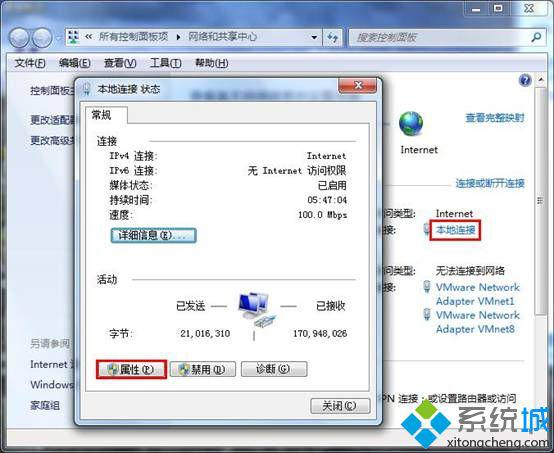
3、进入本地连接属性窗口后,双击“Internet Protocol Version 4 (TCP/IPv4)”,如下图所示:
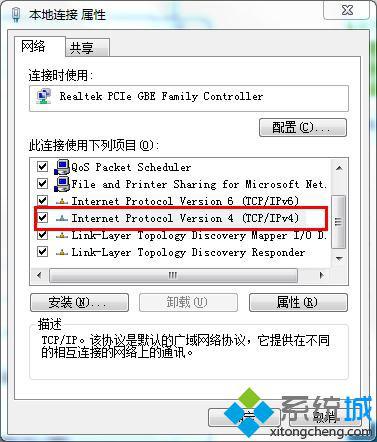
4、然后在弹出的TCP/IPv4属性窗口,点击“高级”,如下图所示:
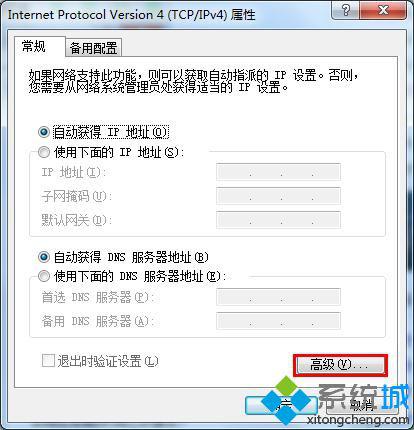
5、打开高级TCP/IP设置窗口后,我们将自动跃点前的勾选去掉,接着可以在文本框中输入接口跃点数。跃点数越小,优先级越高。最后点击“确定”保存设置即可,如下图所示:
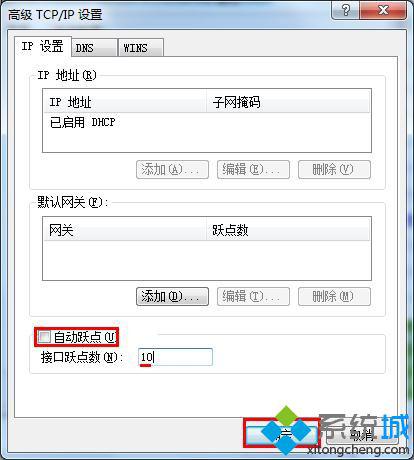
到此为止,通过设置接口跃点数设置win7网络优先级的方法就介绍到这。是不是很简单呢?有兴趣的用户不妨根据上面的步骤在自己的电脑上尝试着操作下,更多精彩内容欢迎继续关注系统官网!
该文章是否有帮助到您?
常见问题
- monterey12.1正式版无法检测更新详情0次
- zui13更新计划详细介绍0次
- 优麒麟u盘安装详细教程0次
- 优麒麟和银河麒麟区别详细介绍0次
- monterey屏幕镜像使用教程0次
- monterey关闭sip教程0次
- 优麒麟操作系统详细评测0次
- monterey支持多设备互动吗详情0次
- 优麒麟中文设置教程0次
- monterey和bigsur区别详细介绍0次
系统下载排行
周
月
其他人正在下载
更多
安卓下载
更多
手机上观看
![]() 扫码手机上观看
扫码手机上观看
下一个:
U盘重装视频










